Belkin CARTE RÉSEAU SANS FIL G POUR ORDINATEUR DE BUREAU F5D7000ED Manuel utilisateur
PDF
Télécharger
Document
Carte réseau sans fil G pour ordinateur de bureau Belkin Ltd. Express Business Park, Shipton Way Rushden, NN10 6GL, Royaume-Uni +44 (0) 1933 35 2000 +44 (0) 1933 31 2000 Fax Belkin GmbH Hanebergstraße 2 80637 Munich, Allemagne +49 (0) 89 143405 0 +49 (0) 89 143405 100 Fax Belkin B.V. Boeing Avenue 333 1119 PH Schiphol-Rijk, Pays-Bas +31 (0) 20 654 7300 +31 (0) 20 654 7349 Fax Belkin SAS 130 rue de Silly 92100 Boulogne-Billancourt, France +33 (0) 1 41 03 14 40 +33 (0) 1 41 31 01 72 Fax Assistance technique Belkin Europe : 00 800 223 55 460 © 2005 Belkin Corporation. Tous droits réservés. Toutes les raisons commerciales sont des marques déposées de leurs fabricants respectifs. Mac, Apple et AirPort sont des marques de commerce d’Apple Computer, Inc., enregistrées aux États-Unis et dans d’autres pays. La marque Wi-Fi est une marque déposée de la Wi-Fi Alliance. P74685fr-B-fr Carte réseau sans fil G pour ordinateur de bureau Reliez votre ordinateur de bureau à un réseau sans fil ����� ������� ����� Manuel de l’utilisateur �� � � ������ ������� ������� F5D7000 �� � Table des matières 1 Introduction ....................................................................................1 Avantages d’un réseau domestique ........................................... 1 Avantages d’un réseau sans fil ................................................... 1 Choix de l’emplacement de votre dispositif réseau sans fil pour des performances maximales ..................................................... 2 2 Présentation ...................................................................................5 Caractéristiques du produit ......................................................... 5 Applications et avantages ............................................................ 6 Caractéristiques techniques du produit....................................... 6 Configuration requise .................................................................. 7 Contenu de l’emballage .............................................................. 7 3 Installation et configuration de la carte .........................................8 Étape 1 : Installation..................................................................... 8 Étape 2 : Insertion ........................................................................ 9 Étape 3 : Configuration .............................................................. 11 4 Utilitaire de surveillance du réseau sans fil de Belkiny ...............12 Accès à l’utilitaire de surveillance du réseau sans fil à partir de la barre des tâches Windows ............................................... 12 Création de profils réseau sans fil ............................................ 15 Protection de votre réseau Wi-Fi .............................................. 15 Configuration des paramètres de sécurité de votre carte réseau sans fil G Belkin ............................................................. 20 5 Dépannage ....................................................................................28 6 Informations .................................................................................36 Introduction 1 Avantages d’un réseau domestique 5 Votre réseau domestique Belkin vous permettra de : • Partager une connexion Internet à haut débit avec tous les ordinateurs de votre domicile • Partager des ressources, telles que des fichiers et des disques durs, avec tous les ordinateurs de votre domicile • Partager une imprimante avec toute la famille • Partager des documents, des fichiers de musique et vidéo, ainsi que des photos numériques • Stocker, récupérer et copier des fichiers d’un ordinateur à un autre • Simultanément jouer à des jeux en ligne, consulter une messagerie électronique et discuter Avantages d’un réseau sans fil Voici quelques-uns des avantages que vous tirerez d’un réseau sans fil Belkin : • • • • • • Mobilité : nul besoin de confiner votre ordinateur à une seule pièce. Vous pouvez travailler sur un ordinateur de bureau ou un portable partout dans la zone couverte par votre réseau sans fil. Installation simple : l’Assistant Installation facile de Belkin vous facilite la vie. Polyvalence : accédez à des imprimantes, des ordinateurs ou d’autres périphériques réseau de n’importe quel endroit de la maison. Possibilité d’expansion : l’étendue de la gamme de produits réseau de Belkin vous permet d’étendre votre réseau afin d’y inclure des périphériques tels que des imprimantes ou des consoles de jeu. Aucun câblage nécessaire : plus besoin de perdre du temps et de l’argent à réinstaller le câblage Ethernet chez vous ou au bureau. Reconnaissance de l’industrie : choisissez parmi une vaste gamme de produits réseau captables de communiquer entre eux. 1 2 3 4 6 section Merci d’avoir choisi la Carte réseau sans fil G pour ordinateur de bureau de Belkin (la carte). Vous pouvez désormais profiter de cette nouvelle technologie en permettant à vos ordinateurs domestiques ou d’entreprise de se connecter en réseau sans fil. Cette carte vous permet de connecter un ordinateur de bureau à votre réseau. Vous serez prêt à communiquer en réseau en quelques minutes grâce à la simplicité de l’installation et de la configuration. Lisez attentivement l’ensemble de ce manuel, en insistant sur la section intitulée « Choix de l’emplacement de votre dispositif de réseau sans fil pour des performances maximales » que vous trouverez en page 2. Introduction Choix de l’emplacement de votre dispositif réseau sans fil pour des performances maximales Plus votre ordinateur se rapproche de votre routeur sans fil (ou de votre point d’accès), plus votre connexion sans fil gagne en force. De façon générale, la portée de votre réseau sans fil à l’intérieur s’étend de 30 à 60 mètres. À l’opposé, plus vos périphériques sans fil reliés à votre routeur ou votre point d’accès sont éloignés de ceux-ci, moins grandes sont les performances de votre connexion sans fil. Il se peut que vous vous en rendiez compte ou pas. Si vous éloignez encore plus votre routeur (ou votre point d’accès), il est possible que la vitesse de votre connexion diminue. Les appareils électroménagers, les obstacles et les murs peuvent bloquer les signaux radio de votre réseau sans fil et en diminuer la force. Dans le but de vérifier si les performances de votre réseau sont liées à la portée ou à la présence d’obstacles, déplacez votre ordinateur afin qu’il soit dans un rayon de 2 à 5 mètres du Routeur (ou du Point d’accès). Si les problèmes persistent même dans une zone de couverture restreinte, veuillez contacter l’assistance technique de Belkin. Remarque :Alors que certains des objets énumérés ci-dessous peuvent affecter les performances de votre réseau, ils n’empêcheront pas son fonctionnement. Si vous croyez que votre réseau sans fil ne fonctionne pas à pleine capacité, ces solutions peuvent vous aider. 1. Choix de l’emplacement de votre routeur sans fil ou de votre point d’accès Placez votre routeur réseau sans fil (ou point d’accès), le centre nerveux de votre réseau sans fil, aussi près que possible du centre de la zone de couverture désirée. Afin d’assurer une zone de couverture optimale pour vos « clients réseau » (c’est-à-dire les ordinateurs équipés d’une carte réseau pour ordinateur de bureau ou portable ou d’un adaptateur USB de Belkin) : • Assurez-vous que les antennes de votre routeur sans fil (ou de votre point d’accès) sont parallèles et disposées à la verticale (en pointant vers le plafond). Si votre routeur (ou votre point d’accès) est posé à la verticale, essayez autant que possible de disposer les antennes de façon à ce qu’elles pointent vers le haut. • Dans des habitations à plusieurs étages, placez le routeur sans fil (ou le point d’accès) à l’étage le plus central de votre domicile. Ceci peut signifier que vous devez placer le routeur sans fil (ou le point d’accès) à un étage supérieur. • Évitez de placer le routeur sans fil (ou le point d’accès)près d’un téléphone sans fil à 2,4 GHz. 2 Introduction Évitez les obstacles et les interférences. Évitez de placer le routeur ou le point d’accès près d’un appareil émettant du « bruit » radio, comme un four à micro-ondes. Exemples d’objets risquant d’empêcher la communication sans fil : • Réfrigérateurs • Lave-linge et/ou sèche-linge • Armoires métalliques • Grands aquariums • Fenêtre métallique avec teinture anti-UV 2 3 4 Si le signal de votre réseau semble faible à certains endroits, assurez-vous qu’aucun de ces objets ne peut lui faire obstruction (entre les ordinateurs et le routeur ou le point d’accès). 3. 1 Téléphones sans fil Si les performances de votre réseau sans fil sont toujours affectées malgré les solutions mentionnées ci-dessus et si vous possédez un téléphone sans fil : • Éloignez votre téléphone sans fil du routeur sans fil (ou du point d’accès) ainsi que de vos ordinateurs sans fil. • Débranchez et retirez la batterie des téléphones sans fil fonctionnant sur la bande de 2,4 GHz. (consultez la documentation accompagnant votre téléphone). Si ces gestes semblent résoudre le problème, c’est que votre téléphone interfère avec les signaux du réseau sans fil. • Si votre téléphone prend en charge le choix du canal, modifiez le canal de votre téléphone en choisissant le canal le plus éloigné possible de celui de votre réseau sans fil. Par exemple, choisissez le canal 1 pour votre téléphone et modifiez le canal de votre routeur sans fil (ou de votre point d’accès) en choisissant le canal 11 (le choix du canal dépend de votre région). Reportez-vous au mode d’emploi de votre téléphone pour obtenir les instructions détaillées. • Si nécessaire, vous pouvez également faire l’acquisition d’un téléphone sans fil de 900 MHz ou de 5 GHz. 3 5 6 section 2. Introduction 4. Choisissez le canal le plus « paisible » pour votre réseau sans fil Dans des environnements où les habitations ou les entreprises sont rapprochées, tels que les appartements et les immeubles de bureaux, il se peut qu’un autre réseau sans fil entre en conflit avec le vôtre. Grâce à la fonction d’analyse du site de l’Utilitaire de surveillance réseau sans fil, vous pourrez localiser d’autres réseaux sans fil et faire passer votre routeur sans fil (ou point d’accès) et vos ordinateurs à un canal aussi loin que possible du canal utilisé par ces réseaux. Essayer plusieurs canaux parmi ceux disponibles afin de déterminer la connexion la plus claire et éviter les interférences des téléphones sans fil ou autres dispositifs sans fil se trouvant dans votre voisinage. Pour les produits réseau sans fil de Belkin, utilisez la fonction d’analyse de site détaillée et consultez les informations concernant les canaux qui se trouvent dans ce manuel. 5. Connexions sécurisées, VPN et AOL Une connexion sécurisée est une connexion qui requiert un nom d’utilisateur et un mot de passe et qui est utilisée là où la sécurité revêt une grande importance. Parmi les connexions sécurisées : • Les connexions de type Virtual Private Network (VPN - réseau privé virtuel) souvent utilisées pour accéder à distance à un réseau d’entreprise. • Le programme « Bring your own access » d’America Online (AOL) qui vous permet d’utiliser AOL via une connexion à haut débit (ADSL ou câble) offerte par un autre fournisseur d’accès à Internet. • La plupart des banques en ligne. • Plusieurs sites commerciaux qui requièrent un nom d’utilisateur et un mot de passe afin d’accéder à un compte. Les connexions sécurisées peuvent être interrompues par les paramètres de gestion de l’énergie de votre ordinateur (lorsqu’il est en état de veille). La solution la plus simple pour éviter cette situation est simplement de vous reconnecter en lançant le logiciel de VPN ou d’AOL, ou en vous reconnectant au site web sécurisé. Une autre solution consiste à modifier les paramètres de gestion de l’énergie afin qu’il ne soit plus mis en veille. Toutefois, cette solution peut ne pas être appropriée pour les ordinateurs portables. Pour modifier les paramètres de gestion de l’énergie de Windows, reportez-vous aux Options d’alimentation du Panneau de configuration. 4 Présentation Ces solutions devraient vous permettre d’obtenir une zone de couverture maximale ave votre routeur sans fil. Si vous devez étendre votre zone de couverture, nous vous suggérons le Point d’accès/ Module d’extension de Belkin. 1 2 3 Pour de plus amples informations à propos des produits réseau de Belkin, visitez notre site Web à l’adresse www.belkin.com/networking ou appelez l’assistance technique de Belkin. 4 Caractéristiques du produit 5 La carte est conforme à la norme IEEE 802.11g pour communiquer avec d’autres périphériques sans fil compatibles 802.11g à 54 Mbps. La carte est compatible avec tous les dispositifs 802.11g, ainsi qu’avec les dispositifs 802.11b à 11 Mbps. Les produits 802.11g fonctionnent sur la même bande de fréquence de 2n4 GHz que les produits Wi-Fi ® 802.11b. • Fonctionnement sur la bande ISM (Industriel, Sciences et Médical) à 2,4 GHz. • Utilitaire de surveillance du réseau sans fil intégré et convivial. • Interface PCI pour utilisation avec pratiquement n’importe quel ordinateur de bureau. • Chiffrement WPA, WPA2, WEP 64 bits (Wired Equivalent Privacy) ou 128 bits. • Accès sans fil aux ressources du réseau. • Prise en charge des modes réseau Infrastructure et Ad-Hoc (poste à poste). • Installation et utilisation faciles. • Antenne extérieure. • Voyants d’alimentation et de liaison réseau 5 6 section Si les difficultés liées aux connexions sécurisées, au VPN et à AOL persistent, veuillez reprendre les étapes 1 à 4 ci-dessus afin de vous assurer d’avoir essayé les solutions proposées. Présentation Applications et avantages • • • • • • • Connexion sans fil de votre portable chez vous ou au bureau Permet une liberté de mise en réseau sans la gène liée aux câbles Vitesse de connexion jusqu’à 54 Mbps Permet une connexion immédiate sans fil et à vitesse élevée chez vous, au bureau et depuis différents points d’accès sans compromettre l’utilisation des produits 802.11b ou 802.11g existants Compatible avec les produits 802.11b Les solutions LAN sans fil 802.11g sont rétrocompatibles avec les produits Wi-Fi (IEEE 802.11b) existants ainsi qu’avec d’autres produits arborant le logo 54g Environnements impropres au câblage Permet de créer un réseau dans des bâtiments comportant des murs pleins ou dans des zones ouvertes où le câblage est difficile à effectuer Environnements changeants S’adapte facilement aux bureaux ou environnements souvent réorganisés ou lorsque vous changez souvent de site LAN temporaires lors de projets ponctuels ou en cas d’activité accrue Permet de créer des réseaux temporaires tels que pour des foires, des expositions et des chantiers qui ont besoin d’un réseau pour peu de temps ; de même pour les entreprises ayant besoin de postes de travail supplémentaires en cas de forte période d’activité Mise en réseau pour particuliers ou petites entreprises Permet l’installation simple et rapide d’un petit réseau à usage privé ou pour de petites entreprises Caractéristiques techniques du produit Interface hôte : Interface PCI 32 bits Consommation électrique : Pointe transmission/réception 510/250 mA à 3,3 VCC (max.) Température de fonctionnement : de 0 à 60 degrés C Température de stockage : de -20 à 80 degrés C Humidité : 90 % maximum (sans condensation) Portée de fonctionnement habituelle : de 30 à 60 m) à l’intérieur *Les performances sans fil peuvent varier 6 Présentation 1 (c) (d) 3 (a) 4 (b) 5 6 (a) Voyant de liaison S’allume lorsque la Carte est connectée à un réseau sans fil (b) Voyant d’activité S’allume et clignote lorsque la carte fonctionne (c) Connecteur de la carte S’insère dans un emplacement PCI de votre ordinateur (d) Antenne Configuration requise • Ordinateur de bureau compatible PC avec un emplacement PCI libre et un lecteur de CD-ROM • Windows ® 98SE, Me, 2000 ou XP Contenu de l’emballage • Carte réseau sans fil G pour ordinateur de bureau • Guide d’installation rapide • CD d’installation • Manuel de l’utilisateur 7 section 2 Installation et configuration de la carte Étape 1 Installation Remarque importante : Vous devez installer le logiciel avant d’insérer la carte. 1.1 Insérez le CD d’installation dans le lecteur de CD-ROM. 1.2 L’utilitaire d’installation de Belkin apparaît (ceci peut prendre de 15 à 20 secondes). Cliquez sur « Install » (Installer) pour commencer l’installation. Remarque : Si l’écran de l’Utilitaire de surveillance du réseau sans fil n’apparaît pas dans les 20 secondes, accédez à votre CD-ROM en double-cliquant sur l’icône « Poste de travail ». Ensuite, double-cliquez sur le lecteur de CD-ROM contenant le CD d’installation. Double-cliquez fois sur le dossier appelé « Files » (Fichiers), puis double-cliquez sur l’icône « setup.exe ». 1.3 Le premier écran de progression d’une série vous indique où vous en êtes dans le processus d’installation. 1.4 Une fois que le pilote est installé, un message vous demande d’éteindre l’ordinateur. Cliquez sur « Oui ». 8 Installation et configuration de la carte Étape 2 1 Installation Insérez la carte dans l’emplacement PCI libre de votre ordinateur de bureau débranchez le câble d’alimentation. 2.2 Retirez les vis de fixation du capot à l’arrière de l’ordinateur, puis retirez le capot. Remarque : Touchez une partie métallique du boîtier afin de vous décharger de toute électricité statique qui risquerait d’endommager le produit ou l’ordinateur. 2.3 Recherchez un connecteur d’extension PCI libre. Celui-ci est généralement de couleur blanche. Assurez-vous que la carte est adaptée à l’emplacement choisi. N’oubliez pas que l’antenne incluse doit être orientée partie supérieure vers le haut. Si des câbles ou d’autres connecteurs semblent gêner, choisissez l’emplacement PCI qui présente le moins d’obstructions afin de permettre le positionnement correct de l’antenne. 2.4 Retirez l’obturateur métallique du port à l’arrière de l’ordinateur correspondant à l’emplacement PCI choisi. Si cet obturateur est muni d’une vis, placez-la dans un endroit sûr, car vous l’utiliserez plus tard pour fixer la carte. 2.5 Poussez fermement la carte PCI dans son emplacement. Appuyez suffisamment afin que le connecteur plat soit bien en place. 2.6 Fixez maintenant la carte au moyen de la vis que vous aviez mise de côté. 9 3 4 5 6 section 2.1 Éteignez votre ordinateur et 2 Installation et configuration de la carte 2.7 Vissez avec précaution l’antenne sur le connecteur fileté de la carte. Tournez l’antenne jusqu’à ce qu’elle soit en position verticale et orientée vers le haut. 2.8 Remettez le capot de l’ordinateur en place. Maintenant que la carte est en place, vous pouvez rebrancher tous les câbles et allumer l’ordinateur. 2.9 Après avoir redémarré, un message de l’ordinateur vous invite à sélectionner votre pays. Choisissez le pays où vous vous trouvez, puis cliquez sur « OK ». 2.10 La fenêtre « Assistant Ajout de nouveau matériel détecté » apparaît (ceci peut prendre de 15 à 20 secondes). Choisissez l’option « Installer le logiciel automatiquement », puis cliquez sur « Suivant ». 2.11 Il se peut qu’un écran similaire à celui-ci apparaisse. Cela ne signifie pas que Windows a rencontré un problème. Notre logiciel a été entièrement testé et est compatible avec cette version de Windows. Cliquez sur « Poursuivre » et suivez les instructions qui apparaissent à l’écran. 2.12 L’assistant va maintenant installer le logiciel. 10 Installation et configuration de la carte 1 2.13 L’installation de l’Utilitaire de 2 3 4 Étape 3 5 Configuration Utilisation de l’Utilitaire de surveillance du réseau sans fil Belkin 3.1 Après avoir redémarré l’ordinateur, double-cliquez sur l’icône de l’Utilitaire de surveillance du réseau sans fil Belkin qui se trouve sur le bureau. 3.2 L’écran de l’Utilitaire de surveillance réseau sans fil apparaît. Sélectionnez le réseau auquel vous voulez vous connecter dans la liste des « Réseaux disponibles ». Ensuite, cliquez « Connexion ». Remarque : Afin de voir les réseaux disponibles, vous devez être près d’un routeur ou d’un point d’accès sans fil. 3.3 L’icône de l’Utilitaire de surveillance du réseau sans fil Belkin se trouve également dans la barre de tâches. Remarque : Le fait de double- cliquer sur l’icône Utilitaire de surveillance du réseau sans fil Belkin dans la barre des tâches fait apparaître l’utilitaire. L’installation est terminée. 11 6 section surveillance du réseau sans fil Belkin est maintenant terminée. Cliquez sur « Terminer » pour fermer l’Assistant et redémarrer l’ordinateur. Utilitaire de surveillance du réseau sans fil de Belkin Après avoir installé l’Utilitaire de surveillance réseau sans fil Belkin, la configuration des connexions sans fil et la sécurité sera la prochaine étape. Accès à l’utilitaire de surveillance réseau sans fil à partir de la barre des tâches Windows Pour accéder à cet utilitaire, placez simplement le pointeur de la souris sur l’icône de l’utilitaire, puis cliquez avec le bouton droit sur l’icône dans la barre des tâches Windows dans l’angle inférieur droit de l’écran. Si l’icône est introuvable, cliquez sur « Démarrer > Programmes > Belkin > Utilitaire réseau sans fil ». 12 Utilitaire de surveillance du réseau sans fil de Belkin 1 2 3 5 6 L’écran par défaut de l’utilitaire est l’onglet « Current Status » (État actuel). Il affiche l’état du réseau actuel ainsi que les réseaux disponibles. État du réseau Cette fenêtre affiche l’état de la connexion du réseau en cours entre l’ordinateur et le routeur de même qu’entre le routeur et Internet. En cas de problème, utilisez la fenêtre « État du réseau » pour en déterminer la source (l’ordinateur, le routeur ou Internet/ modem, par exemple). Réseaux disponibles Cette fenêtre affiche les réseaux disponibles sur le site en cours ainsi que leurs SSID, la force du signal, le type de sécurité, le canal et le type de réseau. Connexion sans fil perdue Si la connexion sans fil en cours est perdue, une fenêtre apparaît et l’utilitaire tente de se reconnecter. 13 section 4 Utilitaire de surveillance du réseau sans fil de Belkin Échec de connexion D’autres options apparaîtront pendant la tentative de reconnexion. Pour arrêter la connexion, cliquez sur « Stop » et pour réessayer de vous connecter, cliquez sur « Réessayer ». État du réseau et astuces Pour mieux comprendre l’état du réseau en cours, cliquez sur « Ouvrir l’utilitaire sans fil ». L’écran par défaut est l’onglet « État actuel ». La section « État du réseau » détermine les connexions qui sont bonnes et/ou mauvaises. 14 Utilitaire de surveillance du réseau sans fil de Belkin L’utilitaire contient également une section « Astuces » qui vous propose des informations de dépannage. Configuration des profils du réseau sans fil 2 3 4 5 6 Protection de votre réseau Wi-Fi® Si vous choisissez de vous connecter à un réseau sécurisé, déterminez le type de sécurité utilisée (WPA ou WEP*) et utilisez le champ approprié de la boîte de dialogue. *Types de sécurité 15 section L’onglet « Mes connexions » de l’utilitaire vous permet d’ajouter, de modifier et de supprimer des profils de connexion. Il affiche également la force du signal, la sécurité et le type de réseau. 1 Utilitaire de surveillance du réseau sans fil de Belkin Remarque : Lorsque vous sélectionnez un réseau qui utilise le chiffrement, vous voyez d’abord la fenêtre de sécurité simple. Cliquez sur le bouton « Avancé » pour voir d’autres options de sécurité (cidessous). 16 Utilitaire de surveillance du réseau sans fil de Belkin Wired Equivalent Privacy (WEP) est un protocole de sécurité moins sûr, mais plus fréquemment employé. Selon le niveau de sécurité (64 ou 128 bits), l’utilisateur devra entrer une clé hexadécimale à 10 ou 26 caractères. Une clé hexadécimale est une association de lettres (de a à f) et de chiffres (de 0 à 9). La section suivante, prévue pour les particuliers, les professionnels indépendants et pour les petits bureaux, présente quelques nouvelles façons de maximiser la sécurité de votre réseau sans fil. Au moment de mettre sous presse, quatre méthodes de chiffrement étaient disponibles : Méthodes de chiffrement : Nom Wired Equivalent Privacy 64 bits Chiffrement sur 128 bits Wi-Fi Protected Access Wi-Fi Protected Access 2 Acronyme WEP 64 bits 128 bits WPA-TKIP/AES WPA2-AES Sécurité Bon Mieux Meilleur Caractéristiques Clés statiques Clés statiques Clés de chiffrement basées sur l’algorithme RC4 (clés de 40 bits) Chiffrement dynamique de la clé et authentification mutuelle Sécurité renforcée Le TKIP sur WEP 64 bits (temporal utilisant une key integrity clé de 104 bits, protocol) plus 24 bits s’ajoute afin supplémentaires d’assurer la pour des données rotation des clés générées par le et de renforcer système le chiffrement Meilleur Chiffrement dynamique de la clé et authentification mutuelle L’AES (Advanced Encryption Standard) n’entraîne pas de perte de performances Utilitaire de surveillance du réseau sans fil de Belkin WEP (Wired Equivalent Privacy) WEP est un protocole courant qui renforce la sécurité de tous les dispositifs sans fil Wi-Fi. Le WEP offre aux réseaux sans fil un niveau de protection comparable à celui des réseaux câblés. 17 2 3 4 5 6 section Wireless Protected Access (WPA) est la nouvelle norme de sécurité sans fil. Cependant, toutes les cartes et adaptateurs sans fil ne prennent pas en charge cette technologie. Veuillez consulter le manuel de l’utilisateur de votre adaptateur sans fil pour savoir s’il prend en charge le WPA. Au lieu d’une clé hexadécimale, le WPA utilise uniquement des expressions mot de passe dont il est plus facile de se souvenir. 1 Utilitaire de surveillance du réseau sans fil de Belkin WEP 64 bits Le WEP 64 bits a d’abord été proposée avec un chiffrement sur 64<0x00A0>bits, ce qui comprend une clé de 40 bits plus 24 bits supplémentaires composés de données générées par le système (64 bits au total). Certains fabricants se réfèrent au chiffrement sur 64 bits lorsqu’ils parlent du chiffrement sur 40 bits. Peu après le lancement de la technologie, les chercheurs ont découvert que le chiffrement sur 64 bits était trop simple à décoder. Chiffrement sur 128 bits Pour contrer la faille de sécurité du WEP 64 bits, une méthode de chiffrement plus sécurisée, le WEP 128 bits, a été créée. Le WEP 128 bits comprend une clé de 104 bits plus 24 bits supplémentaires composés de données générées par le système (128 bits au total). Certains fabricants se réfèrent au chiffrement sur 128 bits lorsqu’ils parlent du chiffrement sur 104 bits. La plupart des dispositifs sans fil disponibles sur le marché aujourd’hui prennent en charge le chiffrement WEP sur 64 et 128 bits, mais il se peut que vous possédiez un dispositif plus ancien ne prenant en charge que le WEP 64 bits. Tous les produits sans fil de Belkin prennent en charge le WEP 64 et 128 bits. Clés de chiffrement Après avoir choisi le mode de chiffrement WEP 64 ou 128 bits, il est primordial de générer une clé de chiffrement. Si la clé de chiffrement n’est pas la même dans tout le réseau sans fil, vos dispositifs sans fil ne seront pas en mesure de communiquer entre eux. Vous pouvez entrer votre clé en entrant manuellement la clé hexadécimale ou entrer une expression dans le champ « Expression » et cliquer sur « Générer » pour créer la clé. Une clé hexadécimale est une combinaison de chiffres et de lettres, compris entre A et F et entre 0 et 9. Pour le WEP 64 bits, vous devez entrer 10 clés hexadécimales. Pour le WEP 128 bits, vous devez entrer 26 clés hexadécimales. Par exemple : AF 0F 4B C3 D4 = clé WEP 64 bits C3 03 0F AF 0F 4B B2 C3 D4 4B C3 D4 E7 = Clé WEP 128 bits L’expression mot de passe WEP n’est PAS la même chose que la clé WEP. Votre carte se sert de cette expression pour générer vos clés WEP, mais les différents fabricants peuvent avoir d’autres méthodes pour les générer. Si vous possédez sur votre réseau des appareils provenant de fabricants différents, la solution la plus simple consiste à utiliser la clé hexadécimale WEP de votre routeur ou de votre point d’accès sans fil et de l’entrer manuellement dans la table de clés hexadécimales WEP au niveau de l’écran de configuration de votre carte. 18 Utilitaire de surveillance du réseau sans fil de Belkin 1 WPA (Wi-Fi Protected Access) Le WPA-PSK (sans serveur) utilise ce qu’on appelle une « clé prépartagée » comme clé de sécurité. Une clé réseau est en quelque sorte un mot de passe qui contient entre 8 et 63 caractères. Il peut être composé de lettres, de chiffres ou de symboles. Chaque client utilise la même clé pour accéder au réseau. De façon générale, ce mode est utilisé pour les réseaux domestiques. WPA (avec serveur Radius), qui fonctionne mieux dans un environnement professionnel, consiste en un système où le serveur Radius qui distribue automatiquement les clés réseau aux clients. WPA2 utilise l’AES (Advanced Encryption Standard) pour le chiffrement des données, ce qui apporte un niveau de sécurité plus élevé que le WPA. Pour obtenir la liste des produits Belkin prenant en charge le WPA, rendez-vous sur notre site Web à l’adresse suivante : www.belkin. com/networking. La plupart des dispositifs Wi-Fi désactivent la fonction de sécurité par défaut. Après avoir mis en route votre réseau, vous devez donc activer le WEP ou le WPA et vous assurer que tous les dispositifs sans fil du réseau partagent la même clé. Le diagramme suivant montre les conséquences d’une disparité de clés sur l’ensemble de votre réseau. L’adaptateur ne peut pas accéder au réseau parce qu’il utilise une autre clé réseau que celle configurée sur le routeur sans fil. Clé réseau= MonMotdePasse Wireless G Desktop Card Wireless G Router Clé réseau= MonMotdePasse Clé réseau= MonMotdePasse Wireless G Notebook Card IMPORTANT : Tous les cartes/adaptateurs réseau sans fil doivent maintenant être configurés avec ces paramètres. Clé réseau= Mot de passe INCORRECT 19 Wireless G Desktop Card 2 3 4 5 6 section WPA (Wi-Fi Protected Access) est une nouvelle norme Wi-Fi qui dépasse les caractéristiques de sécurité du WEP. Pour utiliser la sécurité WPA, les pilotes et le logiciel de vos dispositifs sans fil doivent être mis à niveau. Ces mises à niveau sont disponibles sur les sites web des fabricants de vos dispositifs sans fil. Il existe trois types de sécurité WPA : WPA-PSK (sans serveur), WPA (avec serveur Radius) et WPA2. Utilitaire de surveillance du réseau sans fil de Belkin Configuration des paramètres de sécurité de votre carte réseau sans fil G Belkin Jusqu’à maintenant, vous avez configuré votre routeur ou point d’accès sans fil afin qu’ils utilisent le WPA ou le WEP. Pour obtenir une connexion sans fil, vous devrez configurer votre carte réseau sans fil G afin qu’elle utilise les mêmes paramètres de sécurité. Modification des paramètres de sécurité sans fil La carte réseau sans fil G Belkin prend en charge les fonctionnalités de sécurité WPA les plus récentes ainsi que la norme de sécurité WEP plus ancienne. Par défaut, la sécurité sans fil est désactivée. Pour activer la sécurité, vous devrez d’abord déterminer la norme utilisée par le routeur ou le point d’accès. (Reportez-vous au manuel de votre routeur ou votre point d’accès sans fil pour savoir comment accéder aux paramètres de sécurité.) Pour accéder aux paramètres de sécurité sur votre carte, cliquez sur l’onglet « Mes connexions » et sélectionnez la connexion dont vous voulez modifier les paramètres de sécurité. Cliquez sur « Modifier » pour modifier les paramètres. 20 Utilitaire de surveillance du réseau sans fil de Belkin 1 Configuration du WEP Chiffrement WEP 64 bits 1. 2. Sélectionnez « WEP » dans le menu déroulant. 21 2 3 4 5 6 section Après avoir sélectionné le mode de chiffrement WEP, vous pouvez entrer votre clé en tapant la clé hexadécimale manuellement ou entrer une expression mot de passe dans le champ « Expression » et cliquer sur « Générer » pour créer la clé. Une clé hexadécimale est une combinaison de chiffres et de lettres, compris entre A et F et entre 0 et 9. Pour le WEP 64 bits, vous devez entrer 10 clés hexadécimales. Par exemple : AF 0F 4B C3 D4 = clé WEP 64 bits Utilitaire de surveillance du réseau sans fil de Belkin 3. Cliquez « Enregistrer » pour terminer. Le chiffrement du routeur sans fil (ou du point d’accès) est maintenant configuré. Chaque ordinateur de votre réseau sans fil devra maintenant être configuré avec les mêmes paramètres de sécurité. AVERTISSEMENT : Si vous utilisez un client sans fil pour activer les paramètres de sécurité de votre routeur ou de votre point d’accès, vous perdrez temporairement votre connexion sans fil jusqu’à ce que vous ayez activé la sécurité de votre client sans fil. Veuillez noter la clé avant d’apporter des modifications aux paramètres du routeur ou du point d’accès sans fil. Si vous avez oublié votre clé hexadécimale, votre client ne sera plus en mesure de se connecter au routeur ou au point d’accès sans fil. Chiffrement WEP 128 bits 1. Sélectionnez « WEP » dans le menu déroulant. 2. Après avoir sélectionné le mode de chiffrement WEP, vous pouvez entrer votre clé en tapant la clé hexadécimale manuellement ou entrer une expression mot de passe dans le champ « Expression » et cliquer sur « Générer » pour créer la clé. Une clé hexadécimale est une combinaison de chiffres et de lettres, compris entre A et F et 0 et 9. Pour le WEP 128 bits, vous devez enter 26 clés hexadécimales. Par exemple :C3 03 0F AF 0F 4B B2 C3 D4 4B C3 D4 E7 = clé WEP 128 bits 22 Utilitaire de surveillance du réseau sans fil de Belkin 1 2 3 5 6 3. Cliquez sur « Enregistrer » pour terminer. Le chiffrement du routeur sans fil (ou du point d’accès) est maintenant configuré. Chaque ordinateur du réseau sans fil devra maintenant être configuré avec les mêmes paramètres de sécurité. AVERTISSEMENT : Si vous utilisez un client sans fil pour activer les paramètres de sécurité de votre routeur ou de votre point d’accès, vous perdrez temporairement votre connexion sans fil jusqu’à ce que vous ayez activé la sécurité de votre client sans fil. Veuillez noter la clé avant d’apporter des modifications aux paramètres du routeur ou du point d’accès sans fil. Si vous avez oublié votre clé hexadécimale, votre client ne sera plus en mesure de se connecter au routeur ou au point d’accès sans fil. 23 section 4 Utilitaire de surveillance du réseau sans fil de Belkin WPA-PSK (sans serveur) Choisissez cette option si votre réseau n’utilise pas de serveur radius. Le WPA-PSK (sans serveur) se retrouve généralement dans des réseaux à domicile ou en entreprise. 1. Dans le menu déroulant « Authentification du réseau », sélectionnez « WPA-PSK (no server) ». 2. Entrez votre clé réseau. Elle peut être composée de 8 à 63 caractères (lettres, chiffres ou symboles). La même clé doit être utilisée sur chacun des clients (cartes réseau) à ajouter à votre réseau. 24 Utilitaire de surveillance du réseau sans fil de Belkin 3. Cliquez sur « Enregistrer » pour terminer. Tous les clients (cartes réseau) doivent maintenant être configurés avec ces paramètres. Options de l’Utilitaire de surveillance réseau sans fil 1 2 3 5 6 L’onglet « Options » de l’Utilitaire permet à l’utilisateur de personnaliser les paramètres de son utilitaire. 25 section 4 Utilitaire de surveillance du réseau sans fil de Belkin Aide de l’Utilitaire de surveillance réseau sans fil L’onglet « Aide » de l’utilitaire permet aux utilisateurs d’accéder à l’aide en ligne et à l’aide téléphonique ainsi qu’à des outils de diagnostic avancés. Outils de diagnostics avancés La section « Outils de diagnostics avancés » est le panneau de configuration central de tous les paramètres des composants matériels et logiciels du réseau sans fil. Il fournit un éventail de tests et de services de connectivité pour garantir des performances réseau optimales. 26 Utilitaire de surveillance du réseau sans fil de Belkin 1 2 3 5 6 27 section 4 Dépannage Je n’arrive pas à me connecter sans fil à Internet. Si vous n’arrivez pas à vous connecter à Internet à partir d’un ordinateur sans fil, vérifiez les points suivants : 1. Observez les voyants de votre routeur sans fil. Si vous utilisez un routeur sans fil Belkin, les voyants devraient être comme suit : • Le voyant d’alimentation doit être allumé. • Le témoin « Connected » (Connecté) doit être allumé et ne pas clignoter. • Le témoin WAN doit être allumé ou clignoter. Si les voyants du routeur sans fil Belkin correspondent à ces descriptions, passez au numéro 2 ci-dessous. Si tel n’est PAS le cas, contactez l’assistance technique de Belkin. Si nous n’utilisez pas un routeur sans fil Belkin, consultez son manuel d’utilisation. 2. Ouvrez l’Utilitaire de surveillance réseau sans fil en cliquant sur l’icône dans la barre des tâches dans l’angle inférieur droit de l’écran. Si vous utilisez une carte sans fil Belkin, l’icône de la barre de tâches devrait ressembler à celle-ci (elle peut être rouge ou verte) : 3. L’allure générale de la fenêtre qui s’ouvre dépend du modèle de carte réseau que vous possédez. Toutefois, n’importe quel utilitaire doit posséder la liste des réseaux disponibles. Les réseaux disponibles représentent les réseaux auxquels vous pouvez vous connecter. Si vous utilisez un routeur 802.11g (54g) Belkin, le nom par défaut est « Belkin54g ». Si vous utilisez un routeur 802.11b Belkin, le nom par défaut est « WLAN ». Si vous utilisez un routeur d’un autre fabricant que Belkin, consultez son manuel de l’utilisateur pour connaître le nom par défaut. 28 Dépannage Le nom de votre réseau sans fil apparaît dans la liste des réseaux disponibles. Si le nom de réseau qui apparaît dans la liste des réseaux disponibles est valide, procédez comme suit pour vous connecter sans fil : 1. Cliquez sur le nom de réseau valide dans la liste des réseaux disponibles. 2. Si le réseau est sécurisé (chiffrement), vous devrez entrer la clé Le nom de votre réseau N’APPARAÎT PAS dans la liste des réseaux disponibles. Si le nom de votre réseau n’apparaît pas dans la liste des réseaux disponibles dans l’utilitaire de surveillance réseau sans fil, vérifiez les points suivants : 1. Si possible, déplacez l’ordinateur afin qu’il soit éloigné de 3 mètres du routeur sans fil ou du point d’accès. Fermez l’utilitaire de surveillance réseau sans fil, puis rouvrez-le. Si le nom de votre réseau sans fil apparaît maintenant dans la liste des réseaux disponibles, il se peut que votre problème soit dû à la portée ou à une interférence. Reportez-vous à la section « Choix de l’emplacement de votre dispositif réseau sans fil pour des performances maximales » en page 2. 2. À l’aide d’un ordinateur connecté au routeur sans fil ou au point d’accès via un câble réseau (et non pas sans fil), assurez-vous que l’option « Diffusion du SSID » est activée. Ce paramètre se trouve dans l’onglet de configuration du Canal et du SSID du routeur sans fil. Pour de plus amples informations sur la façon d’accéder à cet onglet et de modifier les paramètres, reportez-vous au manuel d’utilisation fourni avec votre routeur sans fil ou votre point d’accès. Si vous ne pouvez toujours pas accéder à Internet après avoir vérifié les points précédents, veuillez contacter l’assistance technique de Belkin. 29 2 3 4 5 6 section réseau. Pour de plus amples informations sur la sécurité, reportezvous à la rubrique « Protection de votre réseau sans fil Wi-Fi » page 15 de ce manuel. 3. Dans les secondes qui suivent, l’icône de la barre des tâches dans l’angle inférieur droit de l’écran doit devenir verte, ce qui indique que la connexion au réseau est réussie. Si vous ne pouvez toujours pas accéder à Internet après vous être connecté au réseau sans fil, veuillez contacter l’assistance technique de Belkin. 1 Dépannage Le CD-ROM d’installation ne lance pas l’Utilitaire de surveillance réseau sans fil Si le CD-ROM ne lance pas automatiquement l’utilitaire de surveillance réseau sans fil, il se peut qu’un autre programme utilisé par votre ordinateur interfère avec le lecteur de CD-ROM. Si l’écran de l’Utilitaire de surveillance du réseau sans fil n’apparaît pas dans les 20 secondes, accédez à votre CD-ROM en double-cliquant sur l’icône « Poste de travail ». Ensuite, double-cliquez sur le lecteur de CD-ROM dans lequel se trouve le CD d’installation afin de démarrer l’installation. Ensuite, double-cliquez sur le dossier « Files ». Ensuite, double-cliquez sur l’icône « Setup.exe ». Le voyant d’alimentation ne s’allume pas. La carte ne fonctionne pas. Si le voyant d’alimentation demeure éteint, il se peut que la carte ne soit pas connectée ou installée correctement. Vérifiez que la carte soit insérée fermement dans l’emplacement PCI de l’ordinateur. Vérifiez que les pilotes de la carte sont bien installés. Cliquez avec le bouton droit sur l’icône « Poste de travail » du bureau. Choisissez « Propriétés » et accédez au « Gestionnaire de périphériques ». Assurez-vous que la carte y figure et qu’elle ne présente aucune erreur. Si vous constatez une erreur, contactez l’assistance technique de Belkin. Le voyant de liaison clignote lentement. Impossible de se connecter à un réseau sans fil ou à Internet. Si votre carte semble fonctionner correctement mais vous ne pouvez pas vous connecter au réseau, ou si une icône rouge se trouve en bas de l’écran, il est possible que l’origine du problème soit une disparité de nom de réseau (SSID) dans les propriétés de votre réseau sans fil. Vérifiez le SSID et assurez-vous qu’il est identique sur l’ensemble de votre réseau. Le SSID tient compte de la casse. L’orthographe du nom sur chaque ordinateur doit être identique pour que l’adaptateur puisse se connecter au routeur sans fil (ou au point d’accès). Remarque : Pour vérifier le SSID ou pour voir les réseaux disponibles, double-cliquez sur l’icône donnant l’état du signal afin de faire apparaître l’écran « Réseaux sans fil ». Cliquez sur « Ajouter » si vous ne voyez pas le nom du réseau auquel vous essayez de vous connecter, puis tapez le SSID. Pour de plus amples informations sur la configuration du SSID, reportez-vous au manuel d’utilisation livré avec le routeur. Si le problème persiste même dans un rayon restreint, veuillez contacter l’assistance technique de Belkin. 30 Dépannage Le voyant de liaison est allumé mais je n’arrive pas à me connecter à Internet. 1 Si vous obtenez un signal mais ne pouvez pas vous connecter à Internet ni obtenir d’adresse IP, il se peut que le problème soit dû à une disparité entre les clés de chiffrement de votre ordinateur et de votre routeur ou de votre point d’accès. 2 Vérifiez les paramètres de clé WEP et assurez-vous qu’il sont identiques sur l’ensemble de votre réseau. La clé est sensible à la casse et l’orthographie de celle-ci sur chaque ordinateur et routeur sans fil (ou point d’accès) doit être identique afin que la carte puisse se connecter au routeur sans fil. Pour de plus amples informations concernant le chiffrement, reportez-vous à la section « Protection de votre réseau Wi-Fi » de ce manuel. Si le problème persiste même dans un rayon restreint, veuillez contacter l’assistance technique de Belkin. 4 La technologie sans fil est basée sur des ondes radio. Ceci implique que les performances et le débit de transfert entre les appareils diminuent lorsque ceux-ci sont éloignés les uns des autres. D’autres facteurs peuvent engendrer une dégradation du signal : le métal en est généralement responsable. Des obstacles tels des murs et des appareils métalliques peuvent aussi affecter la qualité du signal. Ainsi, à l’intérieur, la portée de vos appareils sans fil va de 30 à 60 mètres. Notez également que la vitesse de connexion diminue si vous vous éloignez du routeur sans fil ou du point d’accès. Afin de déterminer si vos problèmes de connexion sans fil sont dus à la portée, déplacez temporairement votre ordinateur dans un rayon d’environ 3 mètres de votre routeur (ou de votre point d’accès). Reportez-vous à la section « Choix de l’emplacement de votre dispositif réseau sans fil pour des performances maximales » de ce manuel. Si le problème persiste même dans un rayon restreint, veuillez contacter l’assistance technique de Belkin. La force du signal est faible. La technologie sans fil est basée sur des ondes radio. Ceci implique que les performances et le débit de transfert entre les appareils diminuent lorsque ceux-ci sont éloignés les uns des autres. D’autres facteurs peuvent engendrer une dégradation du signal : le métal en est généralement responsable. Des obstacles tels des murs et des appareils métalliques peuvent aussi affecter la qualité du signal. Ainsi, à l’intérieur, la portée de vos appareils sans fil va de 30 à 60 mètres. Notez également que la vitesse de connexion diminue si vous vous éloignez du routeur sans fil ou du point d’accès. 31 5 6 section Le transfert de données est parfois très lent. 3 Dépannage Reportez-vous à la section « Choix de l’emplacement de votre dispositif réseau sans fil pour des performances maximales » de ce manuel. Si le problème persiste même dans un rayon restreint, veuillez contacter l’assistance technique de Belkin. Pourquoi y a-t-il deux utilitaires sans fil dans ma barre des tâches ? Lequel dois-je utiliser ? Il y a plusieurs avantages à utiliser l’Utilitaire de surveillance réseau sans fil Belkin par rapport à l’Utilitaire Wireless Zero Configuration de (WZC) Windows XP. Nous offrons une fonction d’analyse du site, des informations de liaison détaillées et le diagnostic de l’adaptateur, entre autres. Il est essentiel de déterminer quel utilitaire administre votre adaptateur. Nous vous recommandons d’utiliser l’Utilitaire de surveillance réseau sans fil Belkin. Pour l’utiliser, procédez comme suit : Étape 1 Cliquez avec le bouton droit de votre souris sur l’icône de l’état du réseau dans la barre de tâches et sélectionnez « Afficher les réseaux sans fil disponibles ». Étape 2 Cliquez sur le bouton « Avancé » dans l’angle inférieur gauche de la fenêtre « Réseaux sans fil disponibles ». Étape 3 Dans l’onglet « Avancé », désélectionnez la case « Utiliser Windows pour configurer mon réseau sans fil ». Ensuite, cliquez sur « OK » pour fermer la fenêtre. Vous utilisez désormais l’Utilitaire de surveillance réseau sans fil pour configurer la carte. La carte n’est pas détectée par le système d’exploitation. • La carte n’est pas reconnue par votre ordinateur de bureau. • L’Assistant Ajout de nouveau matériel détecté n’apparaît pas lorsque vous démarrez votre ordinateur. • Réception d’un code d’erreur Microsoft : 10 • Réception d’un code d’erreur Microsoft : 0 Si l’Assistant Ajout de nouveau matériel détecté n’apparaît pas ou si vous rencontrez les messages d’erreur mentionnés ci-dessus, essayez les étapes de dépannage suivantes : 1. Retirez les vis de fixation du capot à l’arrière de l’ordinateur, puis retirez le capot. 32 Dépannage 2. Touchez une partie métallique du boîtier afin de vous décharger de toute électricité statique qui risquerait d’endommager le produit ou votre ordinateur. 1 3. Retirez la carte. 2 4. Recherchez un autre connecteur d’extension PCI libre. Celui-ci est généralement de couleur blanche. 3 6. Retirez l’obturateur métallique du port à l’arrière de l’ordinateur correspondant à l’emplacement PCI choisi. Si cet obturateur est muni d’une vis, placez-la dans un endroit sûr, car vous l’utiliserez plus tard pour fixer la carte. 7. Poussez fermement la carte PCI dans son emplacement. Appuyez suffisamment afin que le connecteur plat soit bien en place. 8. Fixez maintenant la carte au moyen de la vis que vous aviez mise de côté. 9. Vissez avec précaution l’antenne sur le connecteur fileté de la carte. Tournez l’antenne jusqu’à ce qu’elle soit en position verticale et orientée vers le haut. 10. Remettez le capot de l’ordinateur en place. Maintenant que la carte est en place, vous pouvez rebrancher tous les câbles et rallumer l’ordinateur. 11. L’ordinateur devrait maintenant être en mesure de reconnaître la carte. 33 4 5 6 section 5. Vérifiez que la carte est adaptée à l’emplacement choisi. N’oubliez pas que l’antenne incluse doit être orientée partie supérieure vers le haut. Si des câbles ou d’autres connexions semblent gêner, choisissez l’emplacement PCI qui présente le moins d’obstructions afin de permettre le positionnement correct de l’antenne. Dépannage Quelle est la différence entre 802.11b, 802.11g, 802.11a et Pre-N ? À l’heure actuelle, il existe quatre normes de réseaux sans fil qui transmettent des données à des débits maximaux différents. Chaque norme est basée sur la désignation pour certifier les normes réseau. La norme réseau la plus courante, le 802.11b, transmet les données à 11 Mbps. Les normes 802.11a et 802.11g transmettent à 54 Mbps. Le Pre-N, quand à lui, transmet à 108 Mbps. Le Pre-N, précurseur de la norme 802.11n qui sera lancée prochainement, promet un débit supérieur au 802.11g et une couverture deux fois plus étendue. Pour de plus amples informations, consultez le tableau suivant. Pre-N Belkin 802.11a Fréquence Les appareils domestiques courants tels que téléphones sans fil et fours à microondes peuvent interférer avec la bande sans autorisation 2,4 GHz Les appareils domestiques courants tels que téléphones sans fil et fours à micro-ondes peuvent interférer avec la bande sans autorisation 2,4 GHz 5 GHz : bande moins utilisée Les appareils domestiques courants tels que téléphones sans fil et fours à micro-ondes peuvent interférer avec la bande sans autorisation 2,4 GHz Compatibilité 802.11g 54 Mbps Compatible avec le 802.11g Compatible avec le 802.11b Incompatible avec le 802.11b ou le 802.11g Compatible avec le 802.11g ou le 802.11b Couverture* 600 % plus rapide que le 802.11g* 11 Mbps Dépend des interférences (généralement de 30 à 60 mètres à l’intérieur) Dépend des interférences (généralement de 30 à 60 mètres à l’intérieur) Avantage Débit 802.11b Technologie sans fil Tableau comparatif des réseaux sans fil Moins Populaire : grande Ancien : d’interférences : popularité pour technologie plus idéal pour les le partage d’une ancienne applications connexion Internet multimédia 54 Mbps Moins d’interférences – généralement de Jusqu’à 800 % 15 à 30 mètres à plus étendue que la norme 802.11g* l’intérieur Technologie de pointe : le meilleur débit et la meilleure couverture *La portée et le débit de la connexion dépendent de l’environnement de votre réseau. 34 Dépannage Assistance technique 1 Vous trouverez des informations techniques sur le site www.belkin.com/networking. Pour contacter l’assistance technique par téléphone, appelez au : 2 États-Unis : Europe : 877-736-5771 00 800 223 55 460 1800 235 546 Nouvelle-Zélande : 0800 235 546 Singapour : 800 616 1790 4 5 6 35 section Australie : 3 Informations Certificat d’interopérabilité Wi-Fi® 36 ">
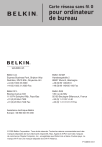
Lien public mis à jour
Le lien public vers votre chat a été mis à jour.